Was die Daueraufträge in deinem Konto sind, sind die Automatisierungen in samarbeid. Mit einem Dauerauftrag legst du fest, dass jeden Monat am ersten deine Miete automatisch überwiesen wird. Mit einer Automatisierung legst du fest, dass eine bestimmte Prozessvorlage regelmäßig automatisch gestartet werden soll. Wenn du einen Prozess für ein monatliches Reporting oder einen Quartalsabschluss hast, dann bieten sich dafür Automatisierungen an. So kannst du sicherstellen, dass dein Reporting-Prozess beispielsweise immer am letzten Tag des Monats gestartet wird. Oder der Prozess für den Quartalsabschluss immer am ersten Tag des neuen Quartals. Die Automatisierungen sind die Taktgeber für euer Team. Du erreichst die Automatisierungen über das Werkzeugmenü.
Inhalt
Automatisierung erstellen
Automatisierung bearbeiten
Automatisierung deaktivieren und aktivieren
Automatisierung löschen
Automatisierung erstellen
Eine neue Automatisierung erstellst du über die Funktion AUTOMATISIERUNG ERSTELLEN in der Liste der Automatisierungen, die du über das Werkzeugmenü erreichst. Es öffnet sich der Dialog zu Erstellung einer Automatisierung.
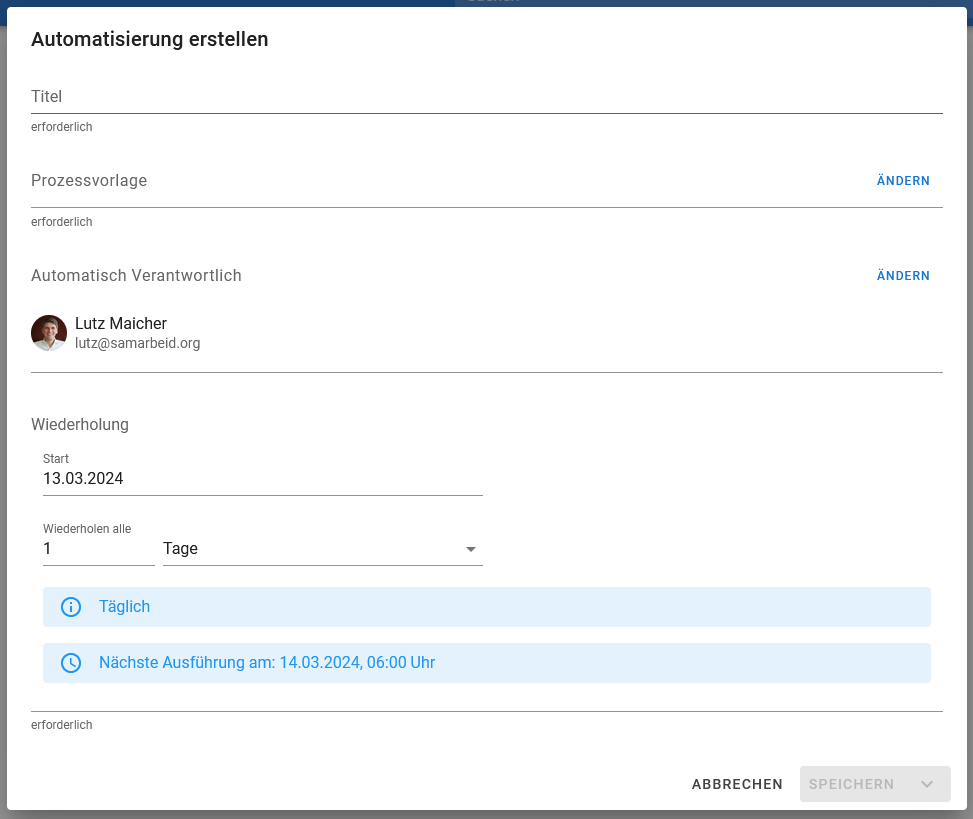
Im Erstellungsdialog gibst du als erstes der Automatisierung einen Titel, damit alle im Team verstehen, warum es diese Automatisierung gibt. Als nächstes wählst du die Prozessvorlage aus, die regelmäßig automatisch starten soll.
?️ Du kannst nur Prozessvorlagen auswählen, die für dich in samarbeid sichtbar sind.
Als nächstes kannst du festlegen, wer automatisch verantwortlich wird, wenn der Prozess automatisch startet. Dabei ist dein Nutzerprofil vorausgewählt. Du kannst dieses Feld auch leer lassen – dann startet dein Prozess ohne Verantwortlichen. Versuche das zu vermeiden.
Tipp: In den Prozessvorlagen kannst du festlegen, wer automatisch verantwortlich für die Aufgaben in den Prozessen werden soll. So kannst du sicherstellen, dass nicht nur der gestartete Prozess eine:n Verantwortliche:n hat, sondern auch die ersten Aufgaben.
Als letzten Schritt legst du fest, auf welche Art die Prozessvorlage regelmäßig automatisch startet – beispielsweise alle zwei Wochen am Mittwoch. Du hast die Wahl zwischen Tage, Wochen, Monate und Jahre. Um festzulegen, dass ein Prozess alle drei Monate starten soll, wählst du Monate und bei Wiederholen „alle 3″. Bei wöchentlichem Start kannst du zusätzlich die Wochentage festlegen, bei monatlichem Start den Tag im Monat. Zur Kontrolle siehst du immer in der blauen Box den eingestellten Turnus.
Zusätzlich kannst du festlegen, wann deine Automatisierung starten soll. Samarbeid berechnet aus diesen Angaben, wann die nächste Ausführung deiner Automatisierung ist. Dieses Datum siehst du zur Kontrolle ebenfalls in einer blauen Box.
Durch das Klicken auf SPEICHERN legst du die Automatisierung an. Gleichzeitig wird in der Historie gespeichert, dass du diese Automatisierung erstellt hast. Dies ist für alle berechtigten Nutzer:innen dann auch im Journal zu sehen.
✉️ Wenn du eine Automatisierung erstellst erhält niemand eine Benachrichtigung. ↑ Top
Automatisierung bearbeiten
Du kannst bestehende Automatisierungen auch nach dem Erstellen anpassen. Alle Eigenschaften, die du beim Erstellen der Automatisierung eingegeben hast, kannst du später wieder ändern.
Um eine Automatisierung zu bearbeiten gehst du direkt in die Automatisierung, in der du etwas ändern möchtest. Diese erreichst du über die Liste der Automatisierungen im Werkzeugmenü. In der Automatisierung kannst du alle Eigenschaften ändern. Diese sind dann ab der nächsten Ausführung der Automation gültig.
Alle Nutzer:innen, für die eine Automatisierung sichtbar ist, können diese Automatisierung auch bearbeiten.
✉️ Wenn du eine Automatisierung bearbeitest erhält niemand eine Benachrichtigung. ↑ Top
Automatisierungen deaktivieren und aktivieren
Wenn du eine Automatisierung für eine Weile nicht brauchst, musst du sie nicht gleich löschen. Du kannst eine Automatisierung auch pausieren. Ab diesem Moment wird kein Prozess mehr durch dieses Automatisierung gestartet. Um eine Automatisierung zu pausieren klickst du auf deaktivieren.
Alle Nutzer:innen, für die eine Automatisierung sichtbar ist, können diese Automatisierung deaktivieren oder aktivieren.
Um eine Automatisierung zu deaktivieren gehst du direkt in die Automatisierung. Diese erreichst du über die Liste der Automatisierungen im Werkzeugmenü. In der Automatisierung erreichst du die Funktion Automatisierung deaktivieren über das Drei-Punkte-Menü.
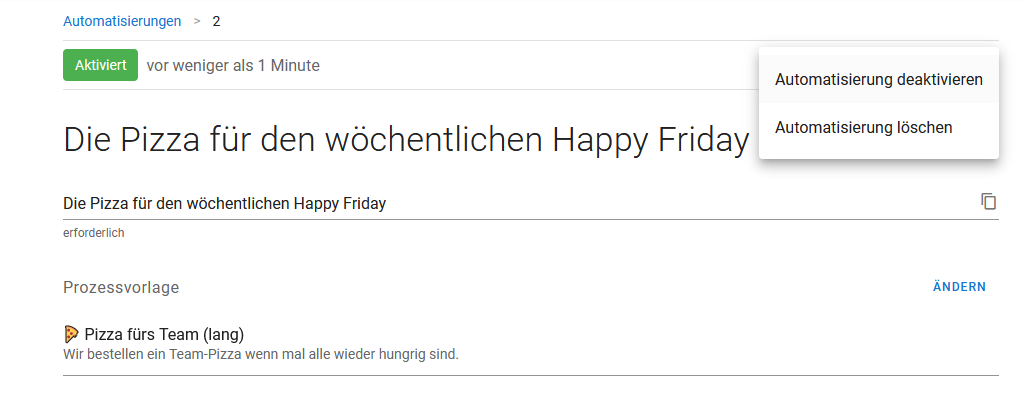
Deaktivierte Automatisierungen sind weiterhin in der Liste der Automatisierungen sichtbar. Jedoch muss im Filter Status der Wert Deaktiviert ausgewählt sein.
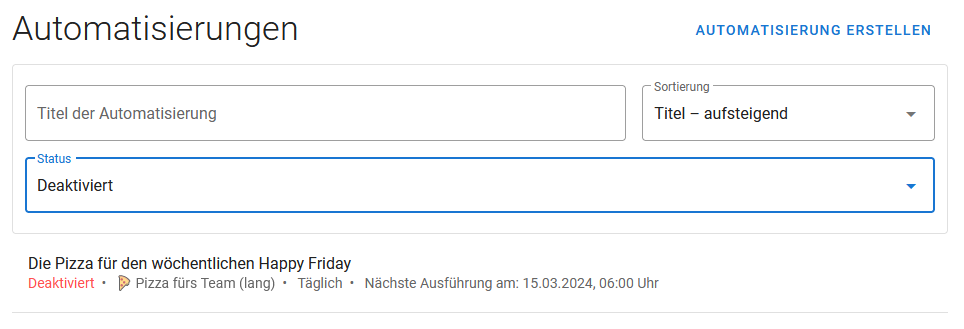
Du kannst deaktivierte Automatisierungen jederzeit wieder über das Drei-Punkte-Menü aktivieren. Dadurch wird die Automatisierung zum nächstmöglichen Zeitpunkt wieder einen Prozess starten. Wann das genau sein wird, sieht du in der blauen Box.
✉️ Wenn du eine Automatisierung deaktivierst oder aktivierst erhält niemand eine Benachrichtigung. ↑ Top
Automatisierungen löschen ?️
Alle Nutzer:innen, für die eine Automatisierung sichtbar ist, können diese Automatisierung auch wieder löschen.
Um eine Automatisierung zu löschen musst du direkt in die Automatisierung. Diese erreichst du über die Liste der Automatisierungen im Werkzeugmenü. In der Automatisierung erreichst du die Funktion Automatisierung löschen über das Drei-Punkte-Menü.
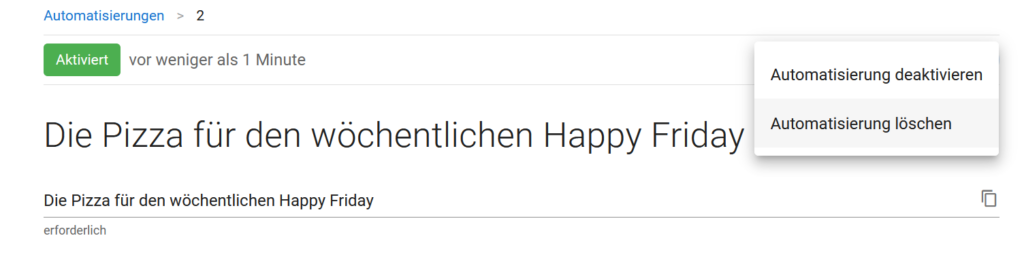
⚠️ Wenn du eine Prozessvorlage löschst, dann werden auch alle zugehörigen Automatisierungen gelöscht.
✉️ Wenn du eine Automatisierung löschst, dann erhält niemand eine Benachrichtigung. ↑ Top
Probiere es gern direkt in unserem Demosystem aus.
Samarbeid wird kontinuierlich weiterentwickelt. Da kann es passieren, dass Hilfetexte ungenau werden. Bitte schreibe uns eine Mail, wenn du Fragen oder Anregungen zu diesem Hilfetext hast: kontakt@samarbeid.org
